
Su Windows 10, Microsoft Defender (precedentemente chiamato "Windows Defender") analizza sempre i file prima di aprirli, a meno che tu non abbia installato un antivirus di terze parti. Puoi anche eseguire una scansione rapida di qualsiasi file o cartella. Ecco come.
Innanzitutto, trova il file o la cartella di cui desideri eseguire la scansione. Può essere posizionato in Esplora file o sul desktop. Utilizzando il cursore del mouse, fai clic con il pulsante destro del mouse sull'elemento.
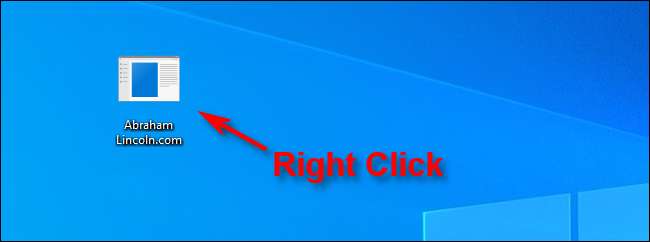
Nel menu che si apre, seleziona "Scansiona con Microsoft Defender".
(Nelle versioni di Windows 10 precedenti a Aggiornamento di maggio 2020 , questa opzione dirà "Scansiona con Windows Defender".)
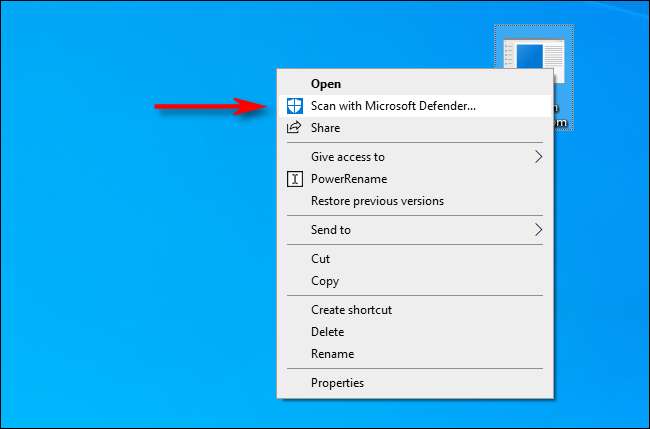
Verrà visualizzata una finestra di protezione di Windows e i risultati della scansione verranno visualizzati nella parte superiore, appena sotto l'intestazione "Opzioni di scansione". Se tutto è a posto, vedrai "Nessuna minaccia attuale".
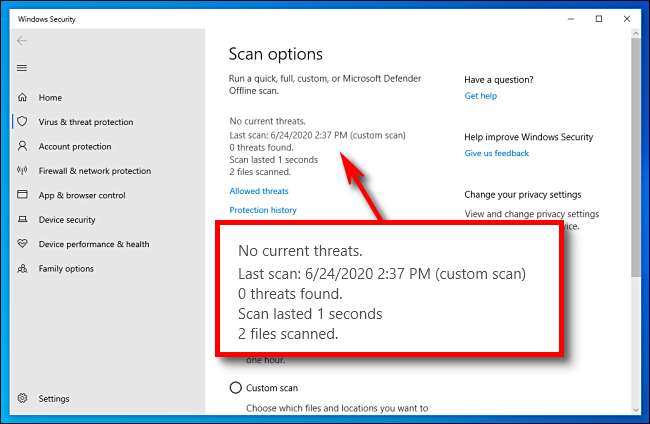
D'altra parte, se viene rilevato malware, Microsoft Defender ti avviserà con un messaggio che dice "Minacce rilevate" ed elencherà il file oi file infetti.
Per rimuovere le minacce, fare clic sul pulsante "Avvia azioni".
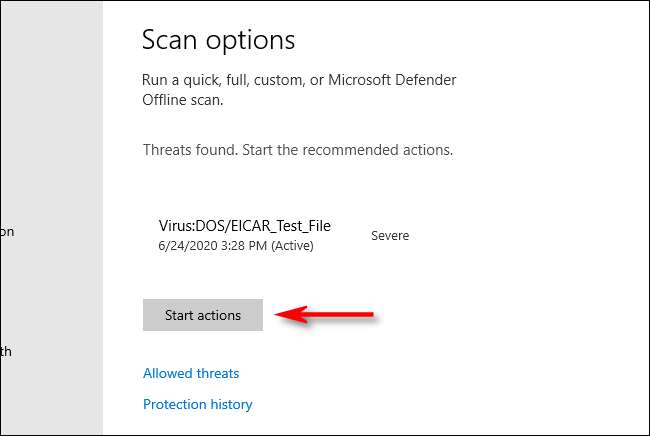
Dopo aver fatto clic su "Avvia azioni", Microsoft Defender rimuoverà automaticamente le minacce e tutto dovrebbe tornare alla normalità. Se desideri maggiori dettagli su quali minacce sono state neutralizzate, fare clic su "Cronologia protezione" appena sotto i risultati della scansione.
Buona fortuna e stai al sicuro!
RELAZIONATO: Come vedere quale malware Windows Defender ha trovato sul tuo PC







